Els clients arriben al teu establiment, escanegen un adhesiu amb codi QR, es familiaritzen amb el menú sense contacte, fan la comanda i paguen a taula. En qualsevol moment i sense esperar al cambrer. Ràpid, clar i còmode. Tot això es pot fer gràcies a la interfície de configuració flexible de Stravopys.

Aquest article mostra com crear un adhesiu de codi QR únic, fer una comanda i pagar en una taula. És una extensió de l'article anterior "Configuració de camps per a comandes", que és opcional, però per a una comprensió general de les característiques de Stravopys, us recomanem que el llegiu abans de començar els passos següents.
Per adaptar el formulari de comanda i especificar el camp obligatori amb el número de taula, feu el següent:
- Obriu el tauler d'administració.
- Aneu a "Configuració de la comanda" (1).
- Localitzeu la secció principal i assegureu-vos que l'opció "Permet rebre comandes" estigui activada.
- Cerqueu la secció amb camps de formulari.
- Deixeu el camp "Apartament, pis" habilitat (és un camp especial que participa en el codi QR generat amb informació prèviament emplenada). En els passos següents, es canviarà el nom d'aquest camp. No necessitem tots els altres camps i és millor desactivar-los.
- A continuació hi ha "Comentari del formulari de comanda" (text que els clients veuran abans de fer la comanda) i "Detalls de confirmació" (text que els clients veuran després de fer la comanda juntament amb un agraïment i una confirmació) (2). Utilitzeu-los per oferir als clients més informació, com ara "Tornarem aviat per finalitzar els detalls de la comanda".
- Desa els canvis (3).
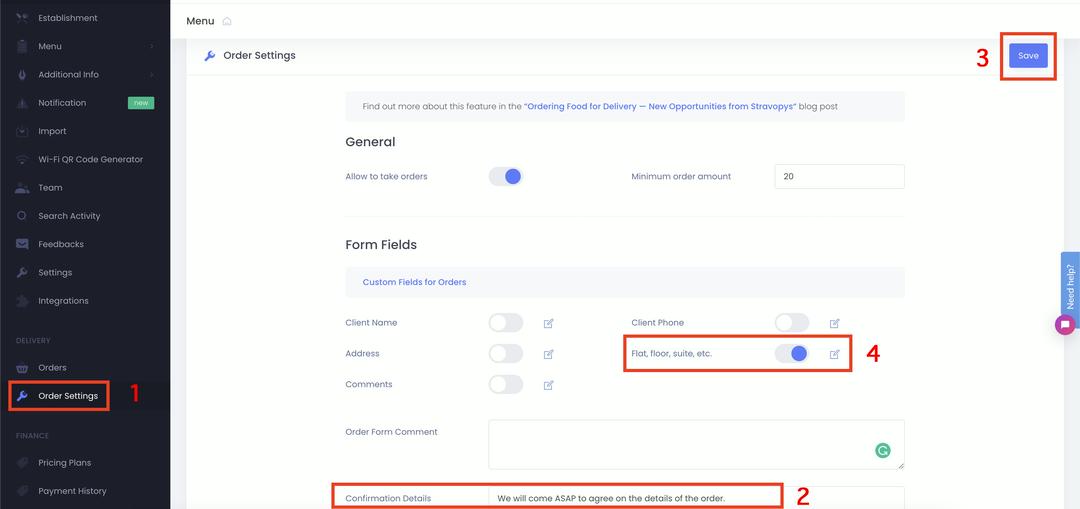
- Feu clic a la icona d'edició al costat del camp "Apartament, planta" (4) per obrir el formulari d'edició amb paràmetres addicionals.
- Canvieu el nom a "Número de taula".
- Canvia la pista, per exemple, al número "4".
- Especifiqueu el camp com a "obligatori".
- Establiu el camp com a "només de lectura" si voleu evitar que els clients el canviïn.
- Desa el formulari.
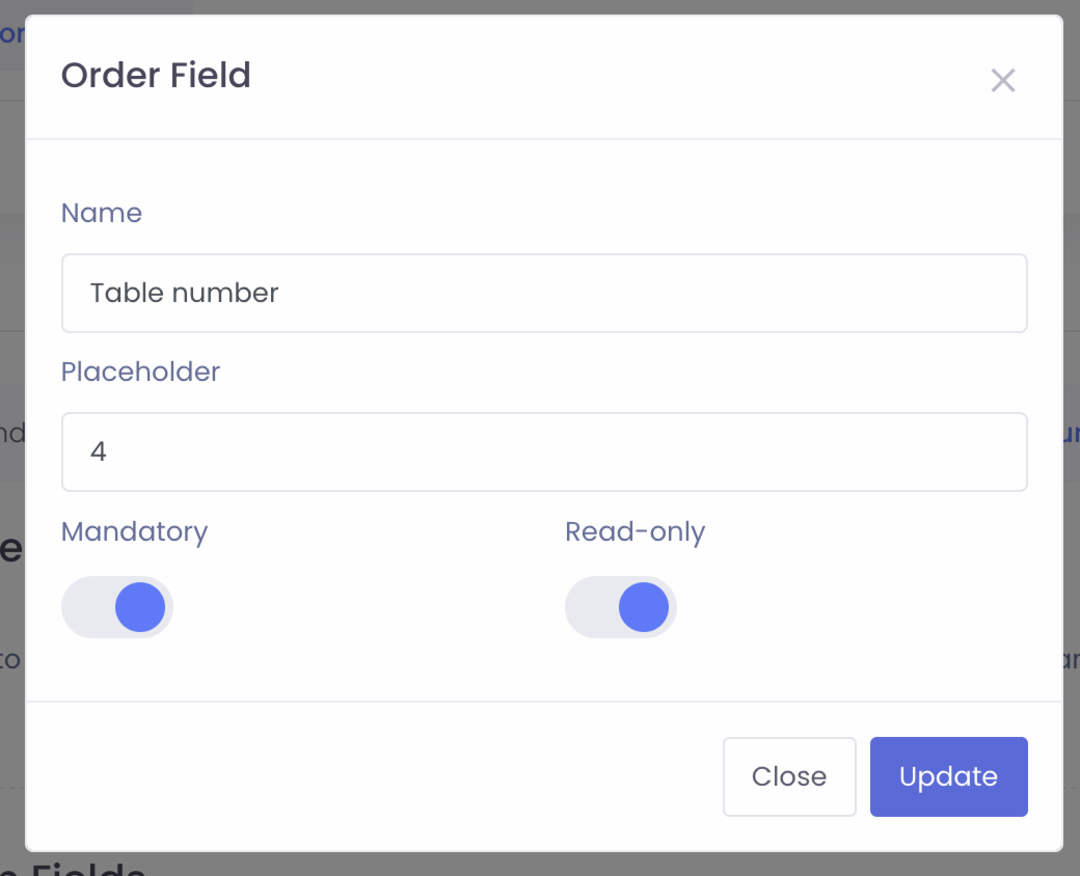
Ara creem el nombre necessari de codis QR a les taules per al menú sense contacte:
- Aneu a la configuració de l'establiment.
- Trobeu un lloc per generar un adhesiu de codi QR.
- Cerqueu el camp "Número de taula (emplenament prèviament)".
- Introduïu el número de la taula (el codi QR s'ha d'actualitzar automàticament).
- Desa el codi QR actualitzat.
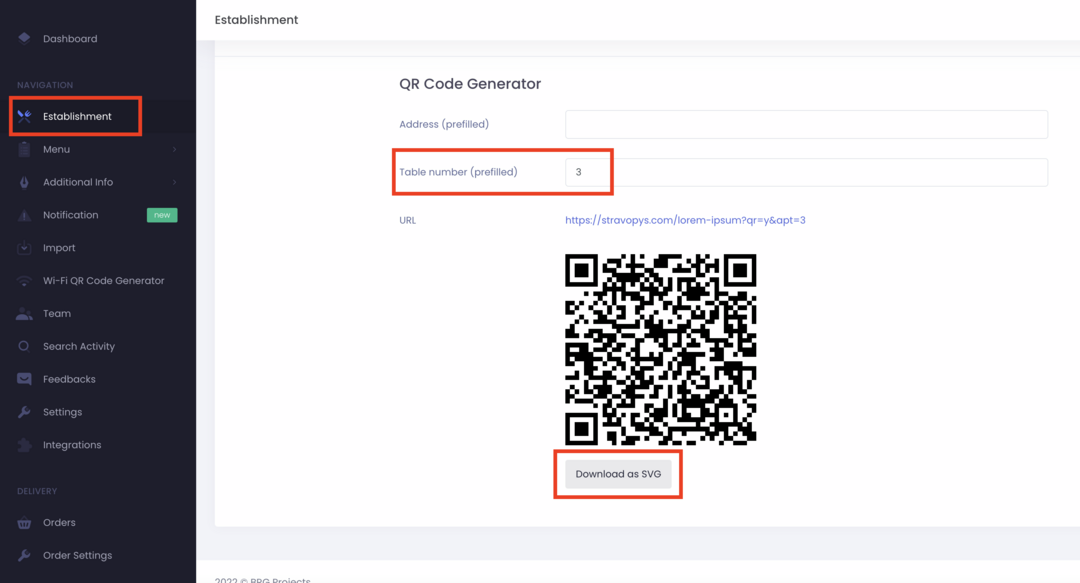
- Escaneja el codi QR amb el teu telèfon i fes una comanda de prova per assegurar-te que tot funciona com hauria de ser.
- Repetiu l'operació per a altres taules.
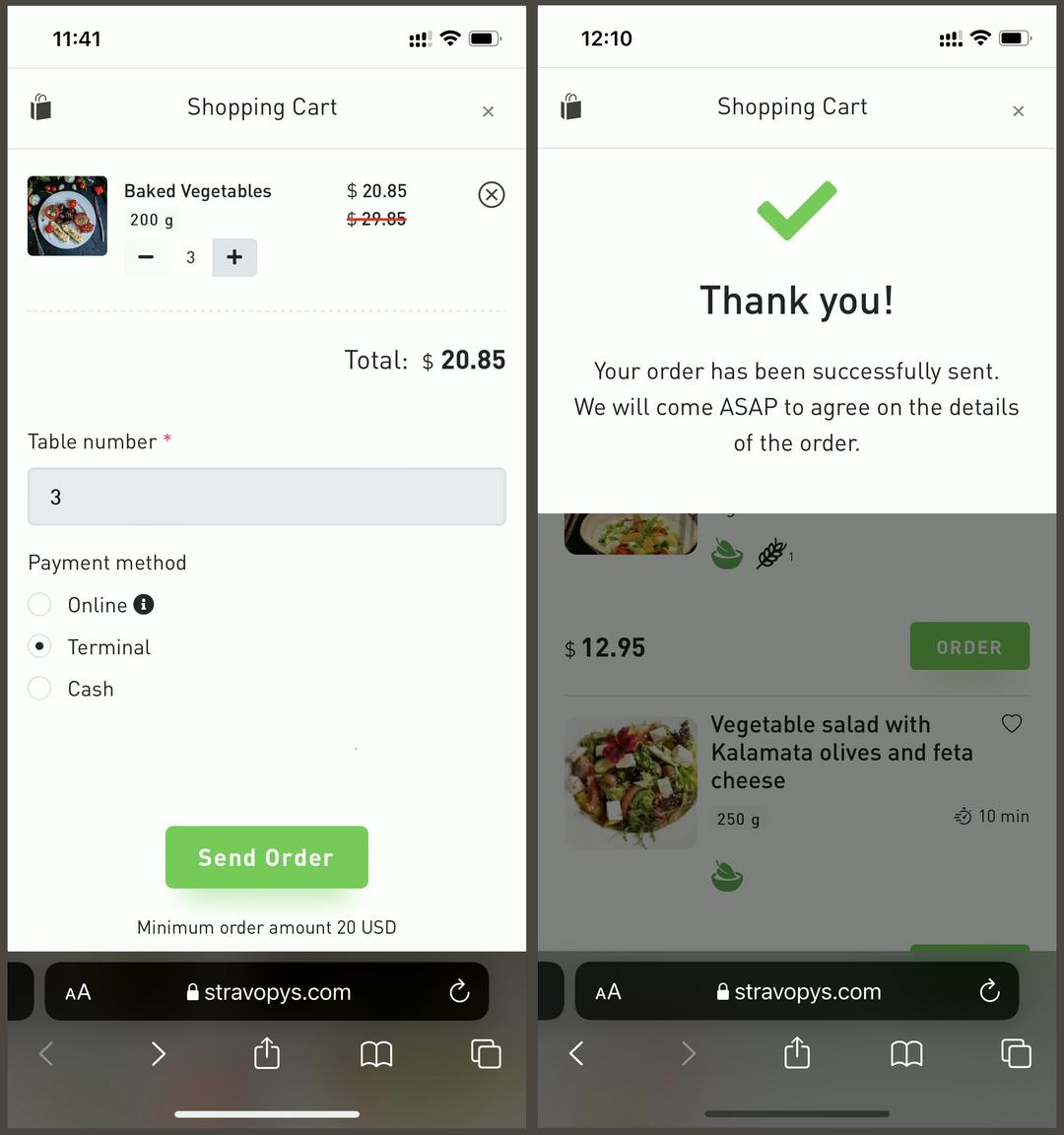
S'han fet totes les mesures tècniques necessàries. A més, opcionalment, els dissenyadors poden tenir cura de l'aspecte estètic dels adhesius de codi QR, per exemple, afegint decoració, números de taula, etc.
Després d'això, només queda imprimir els codis QR generats i col·locar-los a les taules dels clients per a les comandes sense contacte.
A més
- Menú digital sense contacte: és futur o present?
- Camps personalitzats per a comandes al menú digital
- Connexió al servei de pagament Fondy per fer una comanda en línia en un restaurant
- Utilitzeu Stripe per als pagaments de menú digital
- Configurar un menú digital amb la possibilitat de trucar a un cambrer i demanar una factura

